Videobegrenzer on uus CUDA-põhine plugin After Effects CC 2018, mis aitab sul videosignaale lubatud edastuspiiridesse piirata. Selle funktsiooniga saad kohandada oma materjali luminantsi- ja kromasignaale spetsiaalselt edastamiseks nõutud tingimustele vastavalt. Selles juhendis näitan sulle, kuidas Videobegrenzerit tõhusalt kasutada, et sinu videotootmisele erilist sära lisada.
Olulisemad punktid
- Videobegrenzer on GPU-põhine efekt, mis piirab luminantsi- ja kromasignaale.
- Sa saad valida erinevate seadistuste ja vahemike vahel.
- Efekti saab rakendada nii seadistustasanditel kui ka otse klippidele.
- On erinevaid režiime värvigamma ja kompressiooni kohandamiseks.
Samm-sammult juhend
Esimese asjana vajad sa After Effects CC 2018. Veendu, et kõik su projektid oleksid ette valmistatud ja Videobegrenzer käsutuses.
Samm 1: Videobegrenzeri lisamine
Ava oma projekt After Effectsis ja loo Videobegrenzer oma soovitud seadistustasandile. Kui töötad juba olemasoleva kooste kallal, saad efekti rakendada otse klipile.
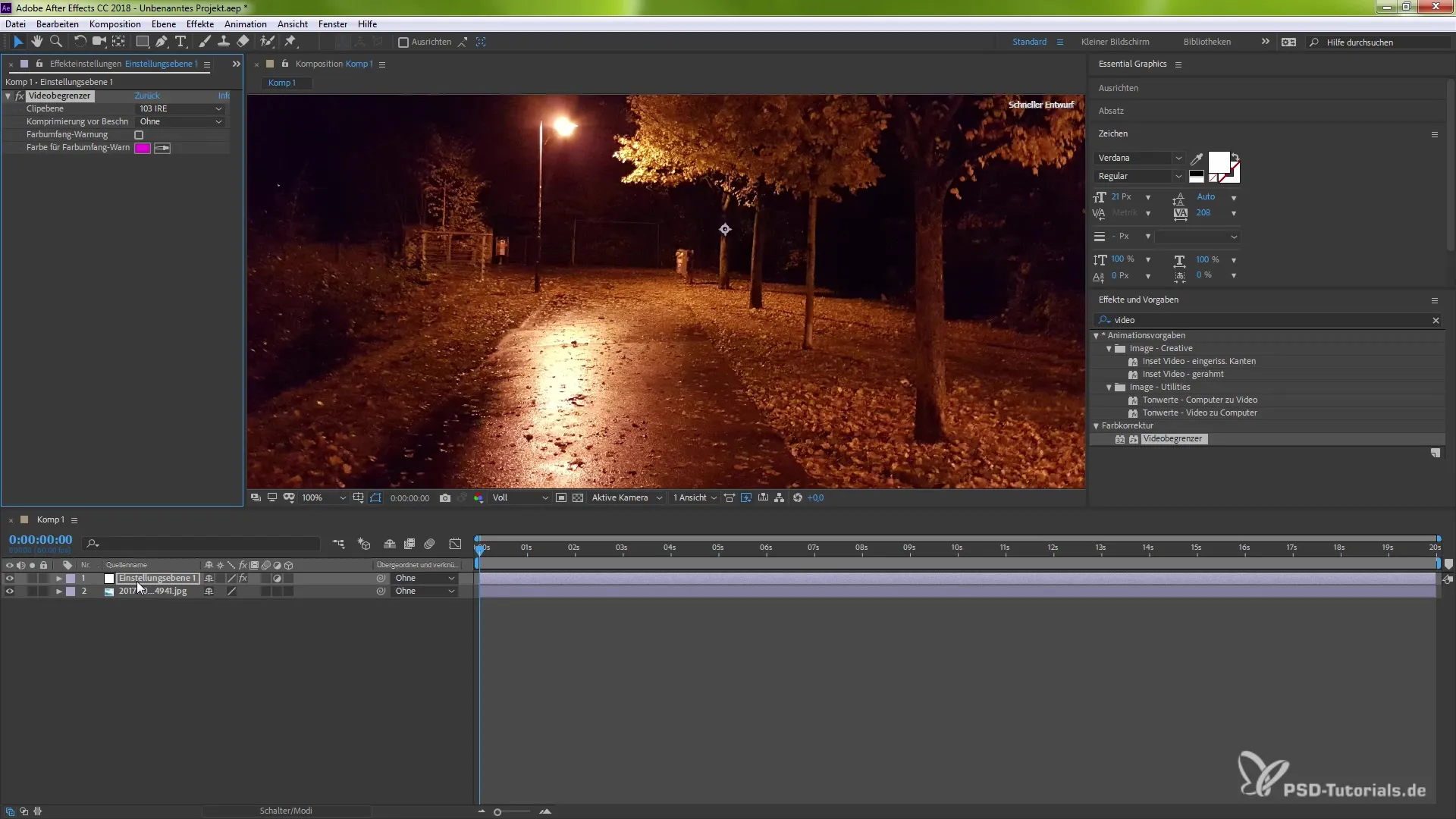
Samm 2: Efekti deaktiveerimine ja seadistuste kontrollimine
Aktiveeri ja deaktiveeri efekt, et heita pilk oma seadistustasandile. Siit leiad erinevad tööriistakastid, mis võimaldavad sul Videobegrenzerit kohandada.
Samm 3: Värvi ja värvigamma valimine
Videobegrenzeri puhul on kõige olulisem võimalus valida soovitud värvid ja värvigamma. Kasuta pipetti, et määrata kompressiooniks täpsed värvitoonid. Mine ala juurde, mida soovid eristada, ja kliki, et valida.
Samm 4: Kompressiooni kohandamine
Pärast värvi valimist saad seadistada kompressiooni. Mängi väärtustega, et näha, kuidas sinu video kujutis muutub. Intensiivse efekti saavutamiseks saad seadistada kompressioonimäära 20% peale.
Samm 5: Alternatiivide proovimine
Videobegrenzer pakub erinevaid režiime, mis võimaldavad sul efekte individuaalselt kohandada. Katseta erinevate seadistustega ja leia endale sobiv välimus.
Samm 6: Heleduse kohandamine
Videobegrenzeri kasutamise oluline eelis seadistustasandil on võimalus kohandada ka heledust. Vajuta "T" klahvi, kui oled seadistustasandil, et heledust muuta.
Samm 7: Tumemate alade piiramise võimalused
Lisaks heledatele aladele saad töötada ka tumedamate toone. Vali tumedam värv ja kohanda värvigammat ning efekti intensiivsust, et saavutada erinevaid välimusi.
Samm 8: Viimased kohandused
Katseta erinevate režiimide ja seadistustega, et saavutada täpselt see tulemus, mida vajad oma projektile. Veendu, et kõik muudatused oleksid hoolikalt kontrollitud, et mitte midagi üle vaadata.
Samm 9: Integreerimine oma projekti
Nüüd, kui oled Videobegrenzeriga tutvunud, saad selle oma edasistes projektides integreerida. Pea meeles, et väikesed kohandused võivad sageli ootamatult suurt erinevust teha.
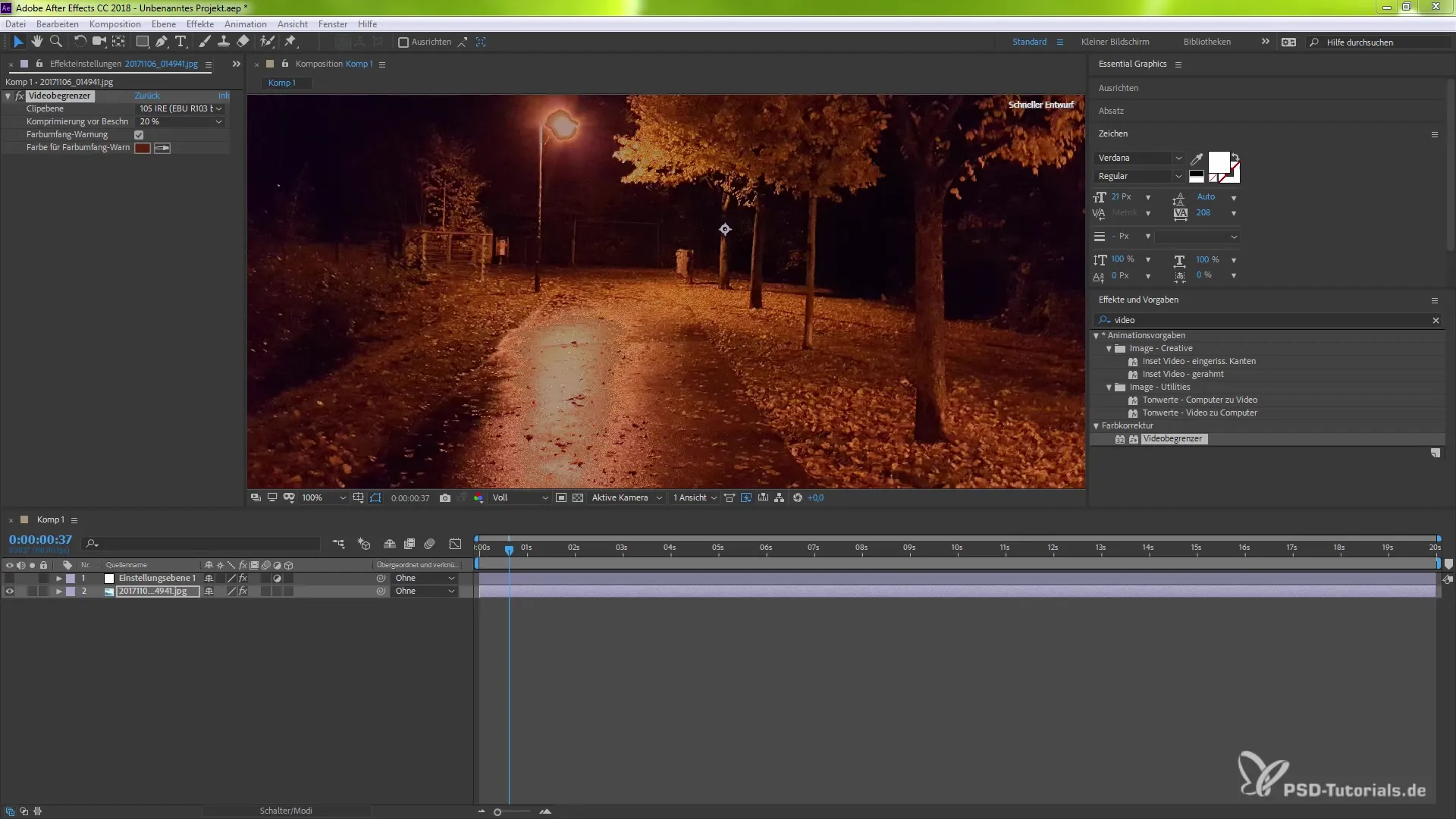
Kokkuvõte – Videobegrenzeri tõhus kasutamine
Videobegrenzeri kasutamine After Effects CC 2018-s avab sulle rohkelt võimalusi videosignaalide kohandamiseks. Alates luminantsist kuni kromasignaalini on sul kontroll ja saad oma materjalile anda professionaalse viimistluse, mida see väärib.
Korduma kippuvad küsimused
Mis on Videobegrenzer After Effectsis?Videobegrenzer on GPU-põhine efekt, mis komprimeerib luminantsi- ja kromasignaale vastavalt edastuse nõuetele.
Kuidas saan Videobegrenzerit rakendada?Sa saad efekti rakendada seadistustasandile või otse oma klippidele.
Millised on seadistusefekti eelised?Seadistusefektid võimaldavad sul kohandada mitmeid klippe korraga ja pakuvad muutuste juures rohkem paindlikkust.
Kuidas muutan heledust koos Videobegrenzeriga?Sa saad heledust lihtsalt kohandada, vajutades "T" klahvi, olles seadistustasandil.
Kas ma saan Videobegrenzeri värvigammat kohandada?Jah, sa saad värvigammat isikupärastada pipetihulkade ja erinevate seadistuste abil.


